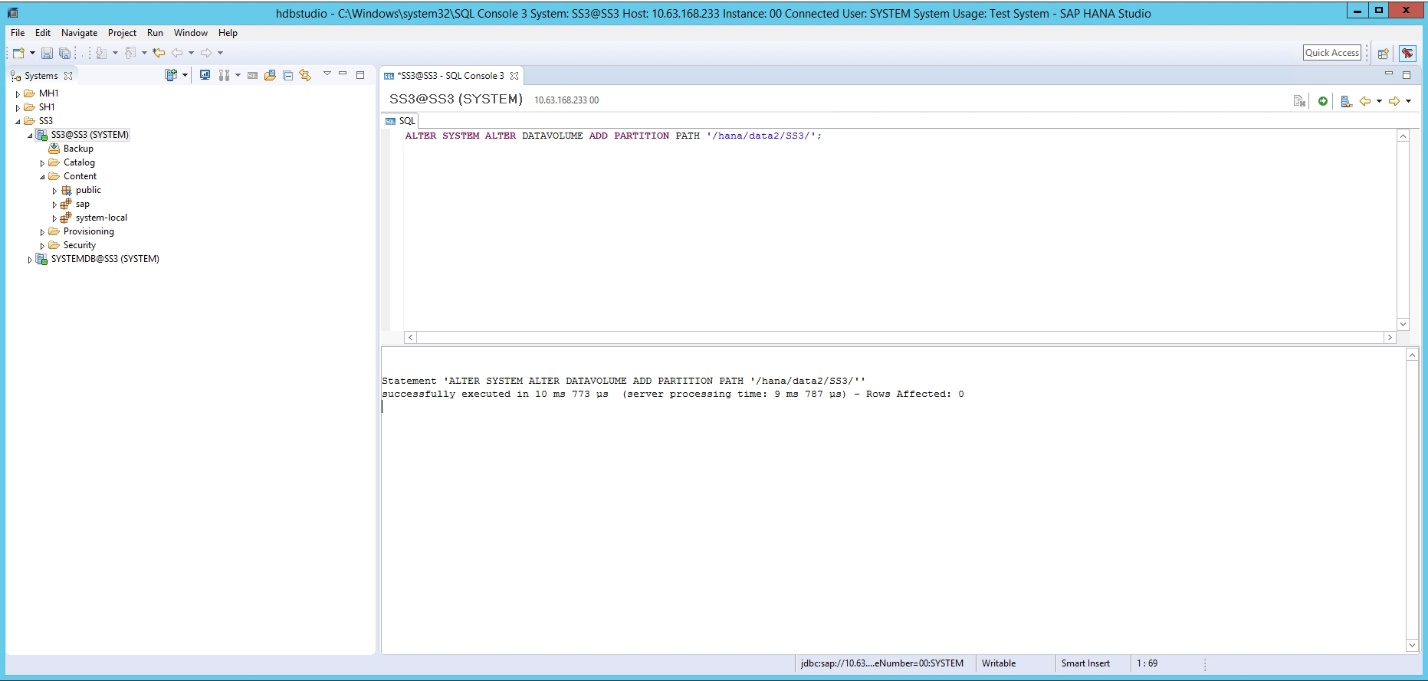Ajout de partitions de volume de données supplémentaires
 Suggérer des modifications
Suggérer des modifications


En commençant par SAP HANA 2.0 SPS4, vous pouvez configurer des partitions de volume de données supplémentaires, ce qui vous permet de configurer deux volumes ou plus pour le volume de données d'une base de données locataire SAP HANA. Vous pouvez également évoluer au-delà de la taille et des limites de performances d'un seul volume.

|
L'utilisation d'au moins deux volumes individuels pour le volume de données est disponible pour les systèmes SAP HANA à un ou plusieurs hôtes. Vous pouvez ajouter des partitions de volume de données supplémentaires à tout moment, mais cela peut nécessiter un redémarrage de la base de données SAP HANA. |
Activation de partitions de volume de données supplémentaires
-
Pour activer des partitions de volume de données supplémentaires, ajoutez l'entrée suivante dans
global.iniUtilisation de SAP HANA Studio ou Cockpit dans la configuration SYSTEMDB.
[customizable_functionalities] persistence_datavolume_partition_multipath = true

|
Ajout manuel du paramètre à global.ini le fichier requiert le redémarrage de la base de données.
|
Configuration de volumes pour un système SAP HANA à un seul hôte
La disposition des volumes d'un système SAP HANA à un seul hôte avec plusieurs partitions est similaire à celle d'un système avec une partition du volume de données, mais avec un volume de données supplémentaire stocké sur un agrégat différent en tant que volume du journal et de l'autre volume de données. Le tableau suivant présente un exemple de configuration d'un système SAP HANA à un seul hôte avec deux partitions de volume de données.
| Agrégat 1 au niveau du contrôleur A | L'agrégat 2 au niveau du contrôleur A | Agrégat 1 au niveau du contrôleur B | Agrégat 2 au niveau du contrôleur b |
|---|---|---|---|
Volume de données : SID_data_mnt00001 |
Volume partagé : SID_shared |
Volume de données : SID_data2_mnt00001 |
Volume du journal : SID_log_mnt00001 |
Le tableau suivant présente un exemple de configuration de point de montage pour un système à un hôte unique avec deux partitions de volume de données.
| Un chemin de jonction | Répertoire | Point de montage sur l'hôte HANA |
|---|---|---|
SID_data_mnt00001 |
– |
/hana/data/SID/mnt00001 |
SID_data2_mnt00001 |
– |
/hana/data2/SID/mnt00001 |
SID_log_mnt00001 |
– |
/hana/log/SID/mnt00001 |
SID_shared |
partagé usr-sap |
/Usr/sap/SID /hana/shared |
Créez le nouveau volume de données et montez-le sur l'espace de noms à l'aide de ONTAP System Manager ou de l'interface de ligne de commande du cluster ONTAP.
Configuration de volumes pour le système SAP HANA à plusieurs hôtes
La disposition des volumes d'un système SAP HANA à plusieurs hôtes avec plusieurs partitions est similaire à celle d'un système avec une partition du volume de données, mais avec un volume de données supplémentaire stocké sur un agrégat différent en tant que volume du journal et de l'autre volume de données. Le tableau suivant présente un exemple de configuration d'un système SAP HANA à plusieurs hôtes avec deux partitions de volume de données.
| Objectif | Agrégat 1 au niveau du contrôleur A | L'agrégat 2 au niveau du contrôleur A | Agrégat 1 au niveau du contrôleur B | Agrégat 2 au niveau du contrôleur B |
|---|---|---|---|---|
Volumes de données et de journaux pour le nœud 1 |
Volume de données : SID_data_mnt00001 |
– |
Volume du journal : SID_log_mnt00001 |
Volume de données 2 : SID_data2_mnt00001 |
Volumes de données et de journaux pour le nœud 2 |
Volume du journal : SID_log_mnt00002 |
Volume Data2 : SID_data2_mnt00002 |
Volume de données : SID_data_mnt00002 |
– |
Volumes de données et de journaux pour le nœud 3 |
– |
Volume de données : SID_data_mnt00003 |
Volume Data2 : SID_data2_mnt00003 |
Volume du journal : SID_log_mnt00003 |
Volumes de données et de journaux pour le nœud 4 |
Volume de données 2 : SID_data2_mnt00004 |
Volume du journal : SID_log_mnt00004 |
– |
Volume de données : SID_data_mnt00004 |
Volume partagé pour tous les hôtes |
Volume partagé : SID_shared |
– |
– |
– |
Le tableau suivant présente un exemple de configuration de point de montage pour un système à un hôte unique avec deux partitions de volume de données.
| Un chemin de jonction | Répertoire | Point de montage sur l'hôte SAP HANA | Remarque |
|---|---|---|---|
SID_data_mnt00001 |
– |
/hana/data/SID/mnt00001 |
Monté sur tous les hôtes |
SID_data2_mnt00001 |
– |
/hana/data2/SID/mnt00001 |
Monté sur tous les hôtes |
SID_log_mnt00001 |
– |
/hana/log/SID/mnt00001 |
Monté sur tous les hôtes |
SID_data_mnt00002 |
– |
/hana/data/SID/mnt00002 |
Monté sur tous les hôtes |
SID_data2_mnt00002 |
– |
/hana/data2/SID/mnt00002 |
Monté sur tous les hôtes |
SID_log_mnt00002 |
– |
/hana/log/SID/mnt00002 |
Monté sur tous les hôtes |
SID_data_mnt00003 |
– |
/hana/data/SID/mnt00003 |
Monté sur tous les hôtes |
SID_data2_mnt00003 |
– |
/hana/data2/SID/mnt00003 |
Monté sur tous les hôtes |
SID_log_mnt00003 |
– |
/hana/log/SID/mnt00003 |
Monté sur tous les hôtes |
SID_data_mnt00004 |
– |
/hana/data/SID/mnt00004 |
Monté sur tous les hôtes |
SID_data2_mnt00004 |
– |
/hana/data2/SID/mnt00004 |
Monté sur tous les hôtes |
SID_log_mnt00004 |
– |
/hana/log/SID/mnt00004 |
Monté sur tous les hôtes |
SID_shared |
partagée |
/hana/partagé/SID |
Monté sur tous les hôtes |
SID_shared |
usr-sap-host1 |
/Usr/sap/SID |
Monté sur l'hôte 1 |
SID_shared |
usr-sap-host2 |
/Usr/sap/SID |
Monté sur l'hôte 2 |
SID_shared |
usr-sap-host3 |
/Usr/sap/SID |
Monté sur l'hôte 3 |
SID_shared |
usr-sap-host4 |
/Usr/sap/SID |
Monté sur l'hôte 4 |
SID_shared |
usr-sap-host5 |
/Usr/sap/SID |
Monté sur l'hôte 5 |
Créez le nouveau volume de données et montez-le sur l'espace de noms à l'aide de ONTAP System Manager ou de l'interface de ligne de commande du cluster ONTAP.
Configuration de l'hôte
Outre les tâches décrites dans la section "“Configuration de l'hôte,”" vous devez créer les points de montage et les entrées fstab supplémentaires pour le(s) nouveau(s) volume(s) de données, et vous devez monter les nouveaux volumes.
-
Créer des points de montage supplémentaires :
-
Pour un système à un seul hôte, créez des points de montage et définissez les autorisations sur l'hôte de la base de données.
sapcc-hana-tst-06:/ # mkdir -p /hana/data2/SID/mnt00001 sapcc-hana-tst-06:/ # chmod –R 777 /hana/data2/SID
-
Pour un système à plusieurs hôtes, créez des points de montage et définissez les autorisations sur tous les hôtes de travail et de secours. L'exemple de commandes suivant est destiné à un système HANA à plusieurs hôtes 2+1.
-
Hôte du premier employé :
sapcc-hana-tst-06:~ # mkdir -p /hana/data2/SID/mnt00001 sapcc-hana-tst-06:~ # mkdir -p /hana/data2/SID/mnt00002 sapcc-hana-tst-06:~ # chmod -R 777 /hana/data2/SID
-
Second hôte de travail :
sapcc-hana-tst-07:~ # mkdir -p /hana/data2/SID/mnt00001 sapcc-hana-tst-07:~ # mkdir -p /hana/data2/SID/mnt00002 sapcc-hana-tst-07:~ # chmod -R 777 /hana/data2/SID
-
Hôte de secours :
sapcc-hana-tst-07:~ # mkdir -p /hana/data2/SID/mnt00001 sapcc-hana-tst-07:~ # mkdir -p /hana/data2/SID/mnt00002 sapcc-hana-tst-07:~ # chmod -R 777 /hana/data2/SID
-
-
-
Ajoutez les systèmes de fichiers supplémentaires à la
/etc/fstabfichier de configuration sur tous les hôtes. Voici un exemple pour un système à un seul hôte utilisant NFSv4.1 :<storage-vif-data02>:/SID_data2_mnt00001 /hana/data2/SID/mnt00001 nfs rw,vers=4, minorversion=1,hard,timeo=600,rsize=1048576,wsize=262144,bg,noatime,lock 0 0
Utilisez une interface virtuelle de stockage différente pour vous connecter à chaque volume de données afin de vous assurer que différentes sessions TCP sont utilisées pour chaque volume. Vous pouvez également utiliser l'option de montage nconnect si elle est disponible pour votre système d'exploitation. -
Pour monter les systèmes de fichiers, exécutez le
mount –acommande.
Ajout d'une partition de volume de données supplémentaire
Exécutez l'instruction SQL suivante sur la base de données du locataire pour ajouter une partition de volume de données supplémentaire à la base de données de votre locataire. Utilisez le chemin d'accès à d'autres volumes :
ALTER SYSTEM ALTER DATAVOLUME ADD PARTITION PATH '/hana/data2/SID/';